
版权声明:本文内容由阿里云实名注册用户自发贡献,版权归原作者所有,阿里云开发者社区不拥有其著作权,亦不承担相应法律责任。具体规则请查看《阿里云开发者社区用户服务协议》和《阿里云开发者社区知识产权保护指引》。如果您发现本社区中有涉嫌抄袭的内容,填写侵权投诉表单进行举报,一经查实,本社区将立刻删除涉嫌侵权内容。
Windows 实例使用 IIS 作为 Web 服务的网站,访问时出现“500 - 内部服务器错误”如下图所示。此报错并没有输出具体的错误项,给排查问题带来一些困难,可以通过以下方法显示程序的真实报错,以便针对性分析网站错误。

具体步骤如下:
远程连接并登录到 Windows 实例。
在菜单栏,选择 开始 > 管理工具 > Internet Information Service(IIS)管理器。
说明: 如果您无法找到 Internet Information Service(IIS)管理器,可能是由于您没有安装 IIS 和 FTP。
在左侧导航窗格单击 网站,找到报错站点,找到并打开 错误页 文件,如下图所示。 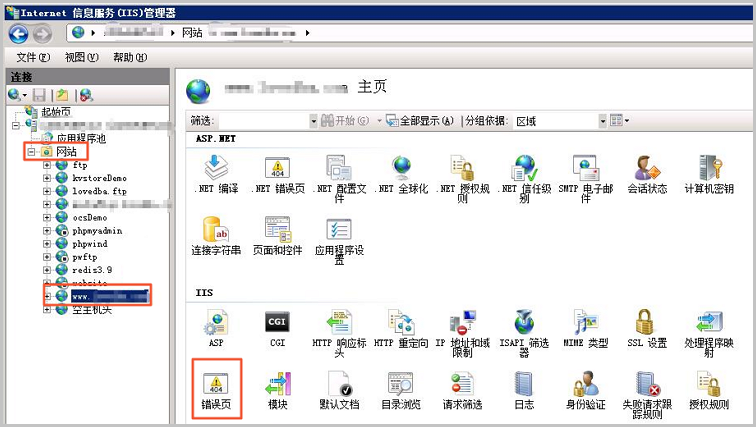
在右侧的 操作 栏里,单击 编辑功能设置。 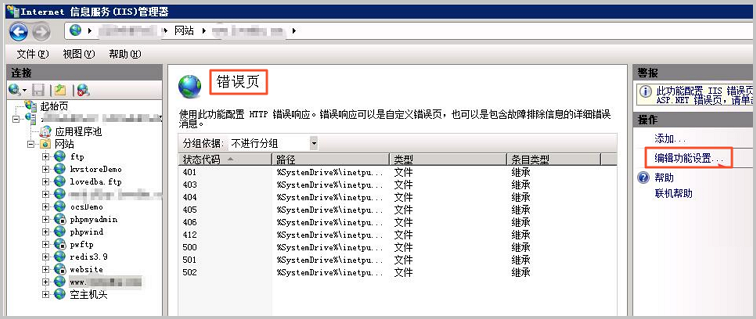
在弹出的 编辑错误页设置 窗口中,选择 详细错误 后,单击 确定。 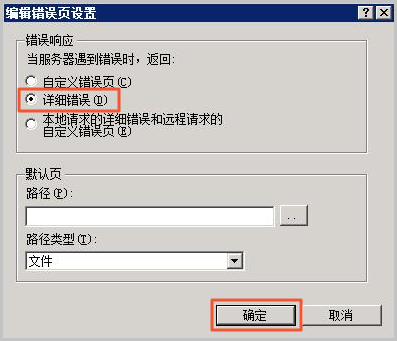
打开网站,按 Ctrl + F5 键强制刷新浏览器缓存重新访问即可看到真实报错信息。 望采纳,谢谢
官方帮助文档地址:阿里云帮助中心
更多参考云服务器帮助文档,官网地址:https://help.aliyun.com/product/25365.html
更多参考地址: 阿里云官方(新用户需官网注册查看)
Windows 实例使用 IIS 作为 Web 服务的网站,访问时出现“500 - 内部服务器错误”如下图所示。此报错并没有输出具体的错误项,给排查问题带来一些困难,可以通过以下方法显示程序的真实报错,以便针对性分析网站错误。
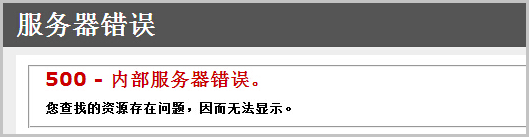
具体步骤如下:
远程连接并登录到 Windows 实例。
在菜单栏,选择 开始 > 管理工具 > Internet Information Service(IIS)管理器。
说明: 如果您无法找到 Internet Information Service(IIS)管理器,可能是由于您没有安装 IIS 和 FTP。
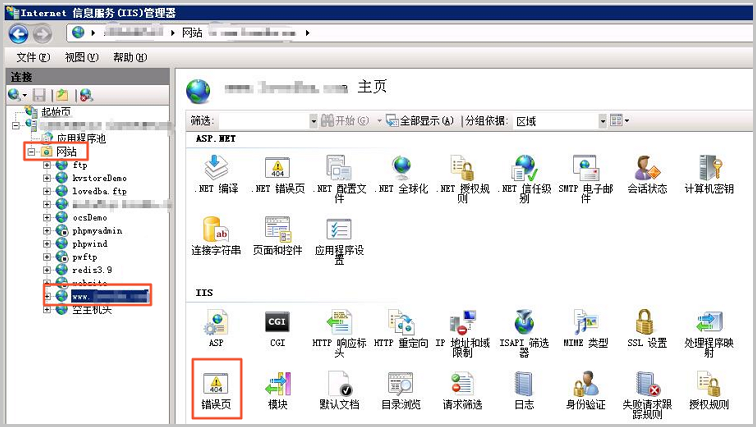
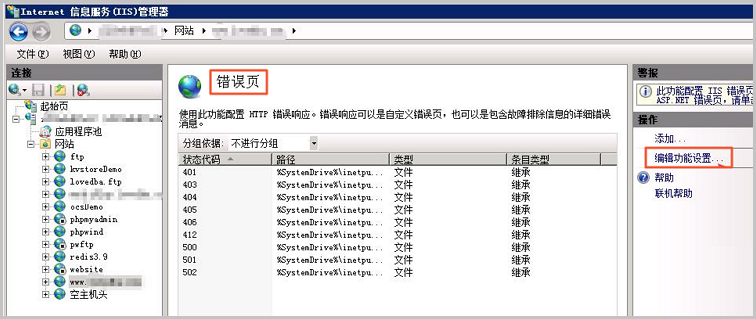
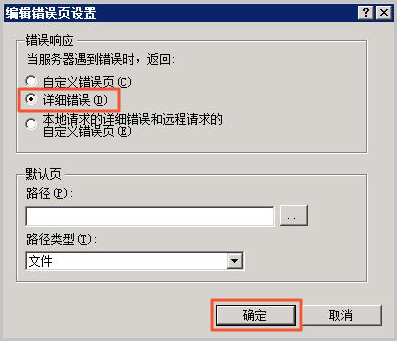
望采纳,谢谢
官方帮助文档地址:阿里云帮助中心
更多参考: 阿里云官方(新用户需官网注册查看)
Windows 实例使用 IIS 作为 Web 服务的网站,访问时出现“500 - 内部服务器错误”如下图所示。此报错并没有输出具体的错误项,给排查问题带来一些困难,可以通过以下方法显示程序的真实报错,以便针对性分析网站错误。
具体步骤如下:
远程连接并登录到 Windows 实例。
在菜单栏,选择 开始 > 管理工具 > Internet Information Service(IIS)管理器。
说明: 如果您无法找到 Internet Information Service(IIS)管理器,可能是由于您没有安装 IIS 和 FTP。
在左侧导航窗格单击 网站,找到报错站点,找到并打开 错误页 文件,如下图所示。
在右侧的 操作 栏里,单击 编辑功能设置。
在弹出的 编辑错误页设置 窗口中,选择 详细错误 后,单击 确定。
打开网站,按 Ctrl + F5 键强制刷新浏览器缓存重新访问即可看到真实报错信息。
望采纳,谢谢